Login
Zunächst müssen Sie sich auf unsere Homepage mit Ihren Login-Daten einloggen. Nach der erfolgreichen Anmeldung gelangen Sie in unserer Kundenportal.
Meine Produkte
Im Bereich „Meine Produkte“ sehen Sie welche Produkte Sie bei toplink Xpress bereits gebucht haben. Auch weitere Produkte können oben über den Button einfach gebucht werden. Bei bereits gebuchten Produkten kann man zwischen den Eigenschaften und der Konfiguration unterscheiden. Dafür klicken Sie entweder auf den Button „Eigenschaften“ oder „Konfiguration“.
Eigenschaften
Im Bereich „Eigenschaften“ könne Sie verschiedene Eigenschaften und Optionen des gebuchten Produktes ändern oder aktualisieren.
Mit dem Button „Umzug beauftragen“ können Sie den Standort für Ihr Produkt ändern. Dafür müssen Sie nun einen neuen Standort hinzufügen und diesen verifizieren. Wie dies geht, erfahren Sie in diesem Beitrag: Wie verifiziere ich in 3 Schritten meinen Standort?
Unter „Tarif“ können Sie mit dem Button „Produkt ändern“ das gebuchte Produkt abändern. Wenn Sie auf den Button geklickt haben, sehen Sie im nächsten Schritt, welches andere toplink Xpress Produkt Sie alternativ buchen können. Haben Sie sich für ein anderes Produkt entschieden, so klicken Sie auf „Weiter zu Optionsauswahl“ und können nun noch weitere Optionen zu Ihrem neu ausgewählten Produkt hinzubuchen. Um die Bestellung anzuschließen, klicken Sie auf „Bestellung prüfen“ und dann auf „Verbindlich bestellen“.
Mit dem Button „Optionen/Rufnummern ändern“ können Sie Tarifoptionen für Ihr gebuchtes Produkt ändern.
Danach können Sie sich zwischen den Optionen „Weiter ohne Portierung“ oder „Weiter zur Portierung“ entscheiden. Dabei ist zu beachten, ob Sie weitere Nummern portieren möchten oder Ihre Rufnummern behalten möchten. Um die Änderungen in diesem Bereich abzuschließen, klicken Sie nun auf „Verbindlich bestellen“.
Wenn Sie Ihr Produkt kündigen möchten, klicken Sie auf der Übersichtsseite der Eigenschaften einfach auf den Button „Kündigen“.
Sollten Sie noch weitere Fragen oder Anregungen haben, kontaktieren Sie uns – wir helfen Ihnen gerne weiter.
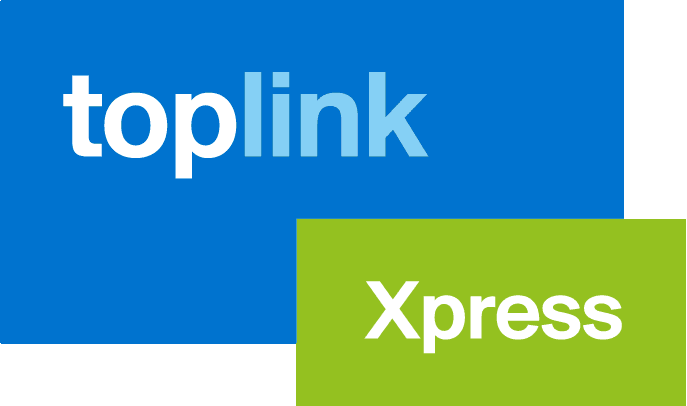
 , wie können wir helfen?
, wie können wir helfen?


